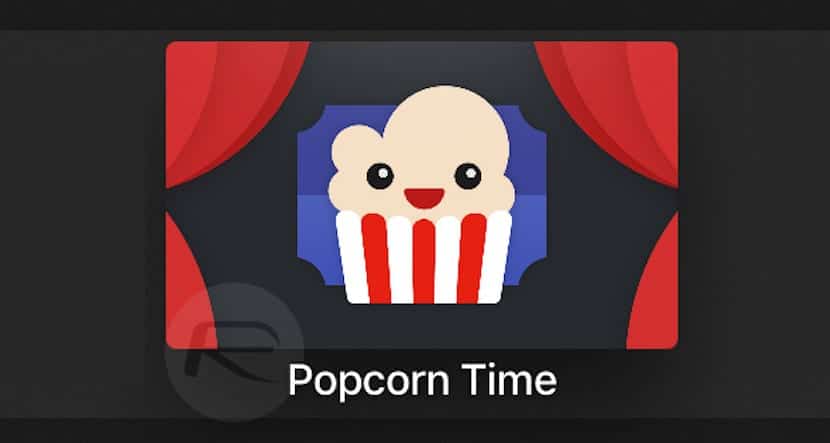
Popcorn Time er en gammel bekjent for mange av oss, ikke uten kontrovers. For de som ikke vet det, er det en tjeneste som lar deg se filmer og TV-serier utenfor abonnement og offisielle kanalers. Det fungerer gjennom torrentfiler, men det er ikke nødvendig å laste dem ned. Gjennom et hyggelig grensesnitt som ligner på offisielle tjenester som Netflix eller andre som det, er det nok å bla i katalogen og trykke play på det vi vil se.
Porcorn Time det er ikke en offisiell søknad for iOS eller Apple TV, og det blir det heller aldri. Det er imidlertid mulig å installere det som om det bare var en annen app. Det er ikke nødvendig å ha jailbrea gjortk men prosessen er heller ikke ekstremt enkel. Deretter vil vi fortelle deg hvordan du installerer Popcorn Time på fjerde generasjon Apple TV. Forberedt?
Installer Popcorn Time som en app til på Apple TV
Av åpenbare grunner kan ikke Popcorn Time lastes ned fra App Store på en fjerde generasjon Apple TV, men det er en mekanisme som lar den kjøre på denne bitne epleenheten. La oss se hvordan du gjør det.
Forutsetninger
Å installere Popcorn Time på en fjerde generasjon Apple TV det vil være nødvendig å ha riktig programvare og maskinvare. Dette er tilfelle, og sannheten er at det bare vil ta noen minutter. Dette er alt du trenger for å kunne fullføre denne oppgaven.
- Du må ha tilgang til en Apple-utviklerkonto. Du kan bruke en gratis konto og effektivt, men du kan installere Popcorntime, og for å oppsummere, hver syvende dag, må du gjenta prosessen, en flott oppgave. Men hvis du bruker en full utviklerkonto, stiger begrepet til ett år. For å registrere deg for en Apple-utviklerkonto, besøk developer.apple.com.
- Du trenger også en Mac med OS X El Capitan eller høyere.
- Xcode 7.3 eller høyere. Xcode 8, som er tilgjengelig på Mac App Store, vil ikke fungere foreløpig da kodefilene som kreves for Popcorn Time-applikasjonen ennå ikke er oppdatert for de nyeste API-ene. Du kan laste ned Xcode 7.3.x gratis fra developer.apple.com.
- tvOS 9.2 eller høyere installert på fjerde generasjon Apple TV.
- Un USB Type C til USB A-kabel for lading på Apple TV.
Prosessen trinn for trinn
Trinn 1: Last ned Popcorn Time-filene
Last ned først Popcorn Time-filene som er tilgjengelige via et depot på GitHub. For å få dem må du klone den nyeste versjonen fra depotet. Åpne Terminal på din Mac og skriv inn følgende kommandoer for å klone depotfilene til Mac Desktop-mappen:
cd ~ / Desktop
git klone https://github.com/PopcornTimeTV/PopcornTimeTV.git
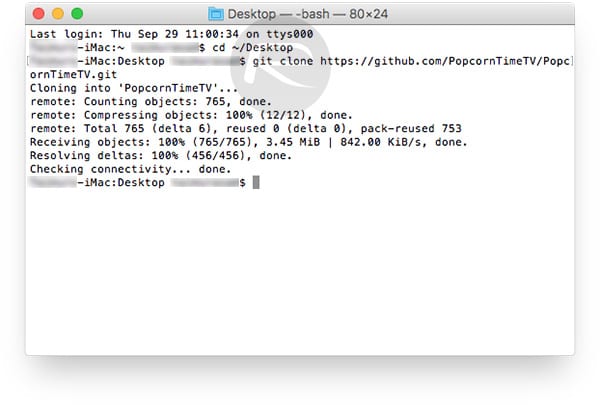
Trinn 2: Installer Cocoapods
Du må installere kokopoder for å få tilgang til tredjepartsbiblioteker. For det. fra terminalen på din Mac, må du skrive inn følgende:
sudo perle installere activesupport -v 4.2.6
sudo perle installere cocoapods
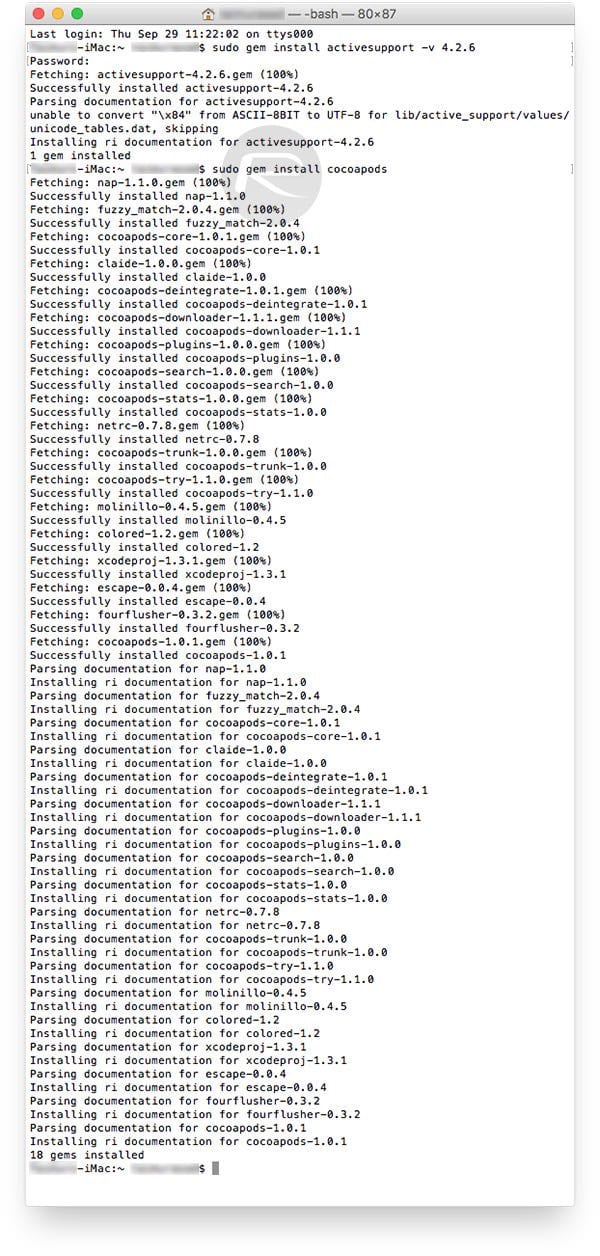
Trinn 3: Flere kommandoer
Ikke forlat terminalen, for nå som du har installert Cocoapods, må du kjøre følgende kommandoer fra terminalen for å sikre at alt fungerer som det skal når du har appen på Apple TV. Kjør følgende kommandoer:
cd ~ / Desktop / PopcornTimeTV
installere pod
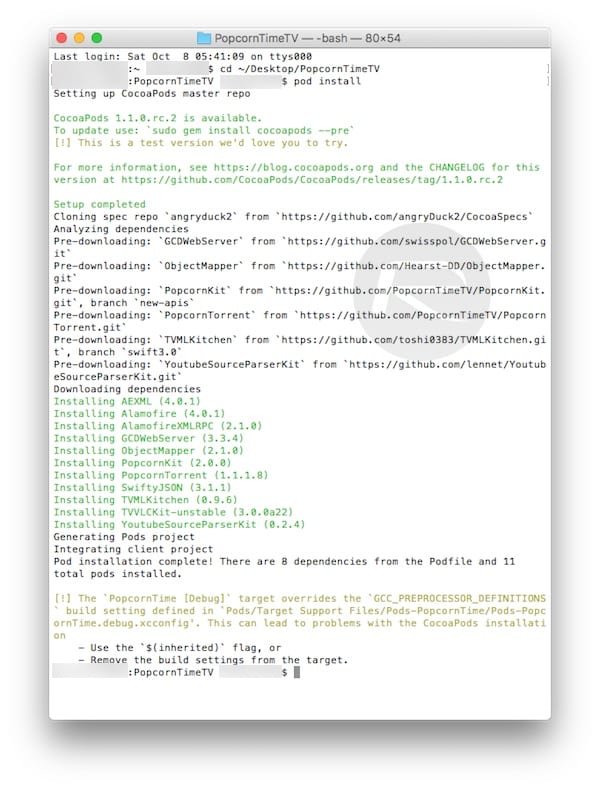
Trinn 4
Åpne PopcornTimeTV-mappen på skrivebordet ditt (den som ble opprettet i trinn 1), og finn PopcornTime.xcworkspace-filen. Dobbeltklikk på den for å starte den i Xcode.
Trinn 5
I Xcode, i venstre sidefelt under Mål, velg Popcorn Time, og klikk deretter på fanen general. i Identitet, bør du se et felt med tittelen Buntidentifikator. I tekstboksen til høyre endrer du teksten til "com. [DITT NAVN]. PopcornTime", som du kan se på følgende bilde.

Trinn 6
Velg nå Øverste hylle (under Targets) og gjenta forrige trinn, men legg til ".TopShelf" til slutt: "[DITT NAVN] .PopcornTime.TopShelf". Forsikre deg om at [DITT NAVN] er det samme i trinn 5 og 6.
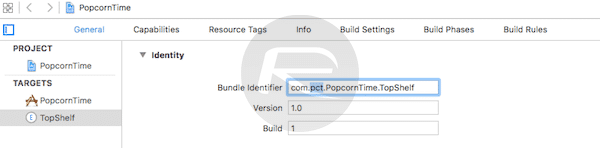
Trinn 7
Tab general Tab, i Identitet, klikk på rullegardinboksen ved siden av Team og logg på med Apple-utviklerkontoen din.
Trinn 8: fra Mac til Apple TV
Koble Apple TV til Mac-en ved hjelp av kabelen som vi nevnte i begynnelsen. Trykk CMD + R i Xcode for å kompilere og kjøre prosjektet på enheten. Du kan også trykke på Play-knappen på verktøylinjen for å starte kompileringen.

FLINK! Slå nå på Apple TV og Popcorn Time skal vises som en app til på startskjermen.
Fra mitt personlige synspunkt er dette et rot, enda mer når det allerede er apper som VidLib i App Store som lar deg se alle filmer og serier du vil uten behov for komplekse installasjoner som denne, som vil innebærer også betaling. fra utviklerkontoen. Nå må bare du bestemme om det er verdt det.

Takk så mye. Men å oppmuntre den upubliserte utviklerkontoen koster ikke penger. Hilsener
det gir meg følgende feil etter å ha kjørt podinstallasjonen
[!] Feil ved installasjon av TVVLCKit-ustabil
[!] / usr / bin / curl -f -L -o /var/folders/6b/yn3dryw94wv8lk71kf3rfvlr0000gn/T/d20161012-30368-vvtkxt/file.zip http://download.videolan.org/pub/cocoapods/unstable/TVVLCKit-unstable-3.0.0a10.zip –Create-dirs –netrc-optional
Hva burde jeg gjøre?
Bra, vet du hvordan du skal se filmer på spansk ???
Hei, hvordan kan jeg koble til med en USB A-kabel? eller hvor får du USB type C?